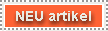RAM, ROM, EEPROM, BIOS
Inhalt:
1. Einleitung
2. Allgemein
3. RAM (Random Access Memory)
3.1 Verschiedene Arten von RAM
3.1.1 SRAM (Static-RAM)
3.1.2 DRAM (Dynamic-RAM)
3.2 Cache- Speicherr
3.3 Liste der unterschiedlichen RAM
4.ROM (Read Only Memory)
4.1 Verschiedene Arten von ROM
4.1.1 ROM
4.1.2 PROM (Programmable-ROM)
4.1.3 EPROM (Erasable-PROM)
5.EEPROM (Electrically-EPROM)
6.Speichergrössenvergleich
7.Das BIOS
7.1 Wo befindet sich das BIOS
7.2 Der POST (Power On Self Test)
7.3 Das BIOS und seine Konfiguration
7.4 BIOS-Updates
8. Anhang
Der Hauptspeicher ist neben dem Prozessor eines der wichtigsten Bauteile eines Computers. ohne ihn könnten wir keine Programme ausführen, geschweige denn, den Computer überhaupt starten.
Der Hauptspeicher ist für das Speichern von Daten zuständig, da die CPU über keinen eigenen oder nur sehr kleinen Speicher verfügt. Daher bestimmt die Größe des Arbeitsspeichers, welche Programme und wie viele gleichzeitig ausgeführt werden können.
Es gibt grob gesagt zwei Arten von Hauptspeicher. Zum einen den RAM und zum anderen den ROM:
3. RAM (Random Access Memory Schreib und Lese Speicher)
Im RAM oder Arbeitspeicher werden für den momentanen Betrieb des Computers notwendige Daten und Programme abgespeichert und wieder gelesen. Diese RAM`s sind in kleine Einheiten ( Byte ), sogenannten Speicherzellen aufgeteilt die jede durch eine Adresse gekennzeichnet ist. Diese Adressen erleichtern es dem Betriebssystem abgelegte Daten schnell wiederzufinden, da nicht erst der ganze Speicher von vorne bis hinten durchsucht werden muss. Der Arbeitsspeicher ist auf dem Mainboard in Form von RAM-Bausteinen vertreten. Die ersten PC`s hatten noch einen sehr kleinen Arbeitsspeicher von 16-64 Kbyte, der heutige Standart ist zumeist 64 -128 MB RAM.
Der Nachteil des RAM besteht darin, das Daten nur solange gespeichert bleiben, wie eine Stromversorgung oder eine Spannung vorliegt. Nach Ausschalten des Computers werden alle Bits auf 0 Volt gesetzt und die enthaltenen Daten sind dann verloren.
3.1 Verschiedene Arten von RAM
Grundlegend gibt es zwei verschiedene Arten von RAM-Bausteinen: statisches und dynamisches RAM. Beim statistischen RAM wird das Speichern der Informationen durch Transistoren bewerkstelligt. Beim dynamischen RAM wird das Speichern durch Kondensatoren bewirkt, die jeweils 0 und 1 speichern können.
Speicherprinzip bei DRAM:
|
|
Nein |
keine Spannung vorhanden |
|
|
Ja |
Spannung vorhanden |
Der Nachteil des dynamischen RAM's ist die längere Zugriffszeit von 60-70 ns gegenüber dem statischen RAM mit 5-15 ns. Ein weiterer wichtiger Unterschied ist das bit- oder wortorientierte Speichern. Bei ersterem wird ein Bit einzeln gespeichert, wogegen beim zweiten ein ganzes Wort (Byte) auf einmal gespeichert wird.
Das Schreiben und Lesen von Daten funktioniert wie folgt: Die Speicherschaltung (egal ob aus Kondensator oder Transistor) beinhaltet zwei Adressierungsleitungen. Das Aus- und Einlesen geschieht dabei über eine oder mehrer Datenleitungen.
Des weiteren kommt es darauf an, welche Art von Speicher vorhanden ist:
3.1.1 SRAM (Static-RAM): Solange eine Spannung anliegt, bleibt ein Bit in seinem Zustand erhalten. Um das zu garantieren, ist eine größere Zahl Transistoren notwendig. Der höhere Integrationsgrad auf dem entsprechenden Chip macht zwar die Zugriffszeit schneller(5-15 Nanosekunden), treibt aber auch die Kosten für den Baustein in die Höhe. SRAM-Bausteine werden bei Cache Speichern eingesetzt. (siehe weiter unten)
3.1.2 DRAM (Dynamic-RAM): Der Bitzustand wird mit einer Kondensatorladung gespeichert. Die Größe der Ladung bestimmt, ob der Zustand als '0' oder als '1' zu werten ist. Speicherchips mit DRAM-Bausteinen sind relativ einfach aufgebaut. Ihre Kondensatoren haben aber die Eigenschaft, dass sie ihre Ladung allmählich verlieren. Damit geht auch der Bitzustand und die durch ihn gespeicherte Information verloren. Dem begegnet man durch ein regelmäßiges Wiederholen (ca. alle 60 Nanosekunden) des Schreibvorganges für den Speicherinhalt, einem sogenannten Refresh. DRAM-Bausteine werden für den Arbeitsspeicher verwendet.
DRAM- Bausteine sind relativ langsam und können mit einem hochgetaktetem Prozessor nicht Schritt halten. Dieser ist dann zu Wartezyklen (Waitstates) gezwungen, um mit dem Inhalt des Hauptspeichers arbeiten zu können.
Kostengründe schließen den Einsatz statischer RAM-Bausteine (SRAM) für den gesamten Hauptspeicher aus. Deshalb hilft man sich mit einem Zwischenspeicher aus SRAM-Bausteinen, den Cache-Speicher. Er liegt ausserhalb der CPU auf dem Motherboard und ist wie der Hauptspeicher in Bänke (in der Regel zwei) aufgeteilt.
3.3 Liste der im Moment erhältlichen RAM-Speicherarten:
|
SRAM (Static RAM) |
Schnell; sparsam benötigt keinen Refresh-Zyklus, für Cache-Speicher |
|
VRAM (Volatile RAM) |
Schnell; gleichzeitige Lese- und Schreibzugriffe |
|
DRAM (Dynamic RAM) |
Langsam; benötigt Refresh- Zyklus, klein |
|
SDRAM (Synchronous DRAM) |
Standart, Arbeitet synchron zum Prozessortakt, teuer |
|
EDO-RAM (Extented Data Out DRAM) |
Verbesserter DRAM, höhere Bearbeitungsgeschwindigkeit |
|
DDR-RAM (Double Data Rate RAM) |
Durch verbessertes Verfahren doppelte Übertragungsrate von SDRAM |
|
PRAM (Parameter RAM) |
Durch Batterie mit Strom versorgt, daher kein Datenverlust beim Ausschalten |
http://www.ik.fh-hannover.de/person/becher/edvhist/speicher/ - uebersichtDer überwiegende Teil des Hauptspeichers ist vom Arbeitsspeicher belegt. Sein Inhalt kann verändert werden, indem sein Inhalt ausser gelesen auch überschrieben oder gelöscht werden kann. Für solchen Schreib-Lese- Speicher hat sich die Bezeichnung RAM Speicher (Random Access Memory) durchgesetzt.
Die Übersetzung von RAM als Speicher mit freiem Zugriff sagt nichts anderes aus, als dass bei ihm die Informationen zu jedem beliebigen Zeitpunkt gelesen oder geschrieben werden können.
DRAM-Bausteine werden als Chip oder als Modul eingesetzt. Bei letzteren sind mehrere Chips zusammengefasst. Die Gehäuse von RAM-Chips haben kleine Beinchen, sogenannte Pins, mit denen sie in den jeweiligen Sockel auf dem Motherboard eingesetzt werden können. Man bezeichnet sie auch als DIP (Dual Inline Pin), wobei die Zahl der Pins 16,18 oder 20 beträgt.
Solche DIPs finden sich vor allem bei älteren Computern.
Die Zusammenfassung von einer Chipreihe zu einem Speichermodul ist vor allem von Vorteil wegen dem geringeren Platzbedarf auf dem Motherboard. Bei den SIP-Modulen (Single-Inline-Package) sind für das Aufstecken auf die passende Sockelleiste eine Reihe Pins vorhanden.
SIM- Module (Single Inline Memory ) sind heute allerdings mit Kontaktleisten versehen. (siehe Abbildung nächste Seite)
Welche Kapazität die Speicher aufweisen, ist aus ihrer Beschriftung zu entnehmen. Zum Beispiel zeigt ein Chip mit der Zahl 41256, dass er über eine Kapazität von 256 kBit verfügt. Ob die ersten beiden Ziffern 41, 51 oder 23 lauten, ist allein eine Frage hinsichtlich der Herstellung, einsetzbar sind sie alle.
Bei der Kennzeichnung der RAM-Bausteine wird hinter dem Bindestrich die Zugriffszeit angegeben. Ihre Masseinheit sind Nanosekunden.

Die Abbildung zeigt ein 30-poliges RAM Modul (SIMM)
Die Speicher- Chips werden in Reihen zu acht Bit, also einem Byte so zusammengefasst, dass alle acht Bits gleichzeitig übertragen werden können.
Ein neuntes Speicherelement übernimmt den Part des Prüfbits (Parity- Bits), um Fehler bei der Übertragung von und nach dem Speicher kontrollieren zu können.
Die Paritätsprüfung erfolgt durch Summenbildung in den Chipreihen, die mit dem Prüfbit übereinstimmen muss. Ist das nicht der Fall, wird das Programm unterbrochen und es erfolgt eine Fehlermeldung.
4. ROM (Nur Lese Speicher Read Only Memory)
Diese Form des Speichers stellt das Langzeitgedächtnis des Computers dar. Dort werden alle zum elementaren Betrieb (Starten des Computers, Laden des Betriebssystems, etc.) notwendigen Befehle gespeichert.
Die Speicherung erfolgt mit Hilfe von elektrischen Schaltungen. Der Inhalt des Speichers ist allerdings nicht veränderbar. Auch ist das ROM ein eher langsamer Speicher, der zudem durch seine Nichtveränderbarkeit schnell dem technischen Fortschritt hinterher hinkt.
Der ROM dient oft zum Speichern des BIOS ( Basic Input Output System). In ihm werden bereits von den Herstellern bestimmte Informationen fest über Masken einprogrammiert. Technisch erfolgt dies über eine Diodenmatrix, was einfach herzustellen, aber sehr teuer ist. Daher lohnt sich die Herstellung des ROM nur bei hohen Stückzahlen. Diese Programmierung kann nicht mehr rückgängig gemacht werden. Mittlerweilen gibt es aber auch programmier- und löschbare ROM, wie zu Beispiel:
Der PROM- Speicher kann von Anwenderseite programmiert werden. Die Daten werden erst nachträglich auf den Chip geschrieben, was aber spezielle PROM- Programmiergeräte voraussetzt.
4.1.3 EPROM
Um EPROM zu programmieren, benötigt man einen sogenannten EPROM- Brenner. Dieser wird über eine Steckkarte mit einem Computer verbunden. Mit spezieller Software kann man den EPROM auslesen und in einer Datei speichern. Nun kann man das Programm verändern und dann mit Hilfe des Brenners die neu geschriebene Datei in ein neues oder frisch gelöschtes EPROM zurückschreiben.
EPROM- Bausteine sind sogenannte UV- EPROM's, da sie mit Hilfe von UV-Licht gelöscht werden.
Eine Weiterentwicklung ist das sogenannte 'Flash-Eprom'. Dies ist ein elektrisch löschbares EPROM, das wesentlich einfacher zu Handhaben und billiger ist.
Beim Brennen eines EPROM wird zuerst die Adresse der gewünschten Speicherzelle angesprochen und anschliessend eine relativ hohe Spannung angelegt. Durch diese Spannung verlagern sich im EPROM Elektronen, die beim Auslesen als 0 oder 1 erkannt werden.
Die Elektronen lassen sich durch UV-Strahlung wieder in ihre ursprüngliche Position bringen. Jetzt ist das EPROM gelöscht und kann wieder neue beschrieben werden. Um den Zustand des EPROM's zu erkennen und ihn zu beschreiben, befindet sich auf der Oberseite des Bausteins ein kleines 'Fenster'. Allerdings ist die Herstellung dieses Fensters recht aufwendig, weshalb EPROM's nicht gerade zu den billigsten Speicherbausteinen zählt.
Beachten muss man bei EPROM's noch, dass immer der gesamte Speicherinhalt gelöscht wird. Einzelne Bereiche lassen sich nicht löschen. Das Löschen kann auch durch Sonneneinstrahlung erfolgen, weshalb der Baustein immer in einer dunklen Umgebung liegen sollte.
5. EEPROMs (Electrical Eraseable PROM)
EEPROMs haben im Vergleich zu den vorherigen ROM-Arten den Vorteil, dass sie elektronisch gelöscht werden können . Das Schreiben, also das Laden , geht wie bei EPROMs vonstatten. EEPROMs brauchen dagegen kein UV-Licht zum Entladen. Ihre Speichertransistoren sind geringfügig anders aufgebaut.
Die Bausteine können in dafür konzipierten Motherboards mit speziellen Programmen im eingebauten Zustand umprogrammiert werden.
Das EEPROM wird auch als EAROM bezeichnet: Electrically Alterable ROM, elektrisch umprogrammierbarer Festspeicher.
Die digitale Elektronik kennt den Begriff des Festwertspeichers (ROM) seit 1960 Der ROM-Speicher ist immer ein nicht flüchtiger Speicher, der sich in folgende Arten aufgliedert:
Speicherart |
Löschen |
Programmieren |
|
ROM |
nicht möglich |
bei Herstellung |
|
PROM |
nicht möglich |
elektrisch |
|
EPROM |
durch UV-Licht |
elektrisch |
|
EEPROM |
elektrisch |
elektrisch |
6. Speichergrössenvergleich
7. Das BIOS (Basic Input Output System)
Das
BIOS gehört zu den wichtigsten Bestandteilen des PC.
Es ist die Schnittstelle zwischen Hardware und der Software.
Aufgaben, die das BIOS erfüllen muss, sind unter anderem der Selbsttest und die
Initialisierung des Computersystems.
Das BIOS muss so programmiert sein, dass es mit der Hardware konfliktfrei
zusammenarbeitet.
Im allgemeinen ist es aus diesem Grund nicht möglich das BIOS beliebig
auszutauschen.
Obwohl die Anpassung an die Hardware erfolgt, ist die Schnittstelle zur
Software immer die gleiche, damit ist gewährleistet, dass diese auf jedem
PC-System (IBM-kompatibel) funktioniert. Die gängigsten BIOS-Hersteller sind:
Award, Ami und Phoenix
7.1 Wo befindet sich das BIOS?
Der Hauptteil des BIOS zusammen mit dem dazugehörigen Konfigurationsprogramm, dem Setup, befindet sich auf einem oder zwei ROM-Bausteinen (üblicherweise EPROMs oder EEPROMs;) auf dem Motherboard.
7.2 Der POST (Power On Self Test)
Der POST testet und initialisiert die Komponenten der Systemhardware, wobei sich Art und Reihenfolge der Tests je nach BIOS-Hersteller unterscheiden. Zunächst werden die einzelnen Funktionen des Prozessors, seine Register und einige Befehle getestet. Wird bei diesem Test ein Fehler entdeckt, wird das System ohne Ausgabe einer Fehlermeldung (dies ist ja durch den Defekt des Prozessors nicht mehr möglich) angehalten.
Wenn
der Prozessor einwandfrei funktioniert, folgen weitere Tests.
Die wichtigsten Schritte sind:
Als nächstes folgen die POST-Tests der System-Erweiterungen:
Wird
irgendwann ein Fehler festgestellt, macht das BIOS mit Signalfolgen und/oder
Fehlermeldungen bzw. Fehlercode darauf aufmerksam: Danach werden die
verschiedenen Hardware-Erweiterungen getestet.
Wenn der POST erfolgreich beendet ist, erlaubt das BIOS den Zugriff auf die
Hardware, mit ihr Daten auszutauschen und sie zu steuern.
Der Umfang der Funktionen ist abhängig von den vorhandenen BIOS-Erweiterungen,
reicht aber aus, um die notwendigsten Fähigkeiten des PCs zu nutzen.
7.3 Das BIOS und seine Konfiguration
Da jeder PCs über eine andere Hardwarekonfiguration verfügt, ist es notwendig, dass das BIOS entsprechende Infos über das System erhält. Dafür stellt es ein Konfigurationsprogramm, das Setup, zur Verfügung, welches es erlaubt bestimmte Einstellungen, die die Hardware betreffen vorzunehmen. Das beginnt bei der Uhrzeit, geht über Festplatten, Speicherbausteine, Plug&Play bis zu den Chipsätzen des Board und der Passwortsicherung. Die Setup-Programme der jeweiligen Hersteller unterscheiden sich stark voneinander.
7.4 BIOS-Updates
Ein
BIOS-Update besteht aus einem Update-Programm und dem neuen (meist gepackten)
BIOS.
BIOSse lassen sich mit speziellen Programmen (AWDFlash.exe für das Award-BIOS
oder AMIFlash.exe für AMI-BIOS) neu laden ('brennen'). Dies
funktioniert aber nur bei Motherboards mit Flash-ROM oder EEPROM.
BIOS-Updates sind "heikle -Manöver", da sie nicht unterbrochen werden dürfen. Ein fehlerhaftes BIOS-Update kann dazu führe, dass das Motherboard nur noch mit speziellen Einrichtungen vom Hersteller zum laufen gebracht werden kann.
8. Anhang
Verzeichnis themenbezogener Internet Adressen
BIOS-Updates:
www.Intelligraphics.com/drivers.html
Gängige Mainboard-Hersteller:
Asus: www.asus.com.tw/Products/bios.html
Abit: 203.73.138.1/html/emain.htm
Elitegroup: www.ecs.com.tw/bios.html
GigaByte: giga-byte.com/software1.html
Soyo: www.soyo.tw/bios.htm
Siemens Nixdorf: www.sni.de/public/pc/service/softw_de.htm
Informationen zum Thema 'BIOS':
The PC Guide: www.pcguide.com
BIOS Setup Information Guide: www.sysopt.com/bios.html
TweakBIOS: www.miro.pair.com/tweakbios/index.html
Verwendete Bücher:
Das neue ARP DATACOMM
PC LEXIKON 2000
Duden Informatik
Dudenverlag
ISBN: 3-411-02421-6
EDV-Grundwissen
Addison Wesley Verlag
ISBN: 3-8273-1422-4
5 Fragen zum Thema RAM, ROM, EEPROM, BIOS
1. Was ist der Unterschied zwischen DRAM und SRAM?
2. Wie wird ein EEPROM beschrieben und wieder gelöst?
3. Das BIOS ist eine Schnittstelle zwischen ?
4. Was ist der Vorteil eines PROM gegenüber einem ROM?
5. Wo befindet sich das BIOS?
Haupt | Fügen Sie Referat | Kontakt | Impressum | Nutzungsbedingungen